在电脑使用的过程中,我们难免会遇到一些系统故障或者想要重新安装全新的操作系统的情况。而使用光盘进行重装系统是一种简便而有效的方法。本文将详细介绍如何通...
2025-08-03 190 光盘重装系统
在电脑使用一段时间后,由于各种原因可能会导致系统变得不稳定或出现其他问题。这时,重装操作系统是一个解决办法。本文将为大家介绍如何利用光盘重装win7系统,帮助解决电脑出现的各种问题。
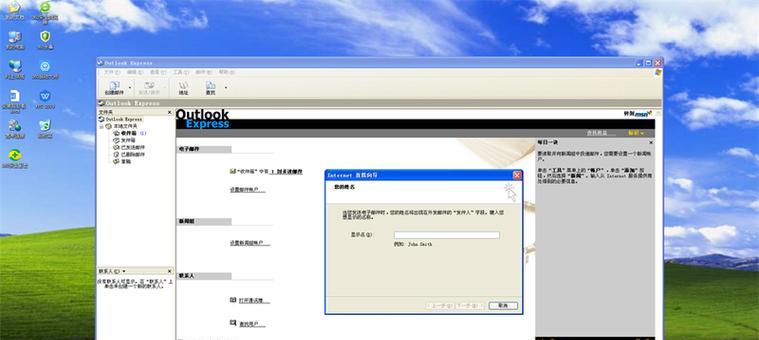
1.检查电脑硬件配置是否满足win7系统要求
确保电脑配置满足win7系统的要求,如处理器、内存、硬盘等,并备份好重要数据。

2.获取win7光盘或镜像文件
如果你已经拥有了win7安装光盘,直接进入下一步。否则,你需要下载win7镜像文件并刻录为光盘。
3.插入光盘并重启电脑
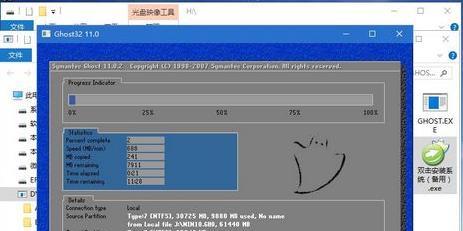
将光盘插入电脑的光驱中,并重启电脑。
4.设置启动顺序为光驱优先
进入BIOS设置,将启动顺序修改为光驱优先。保存设置并重新启动电脑。
5.进入系统安装界面
电脑重启后,会自动从光盘启动,进入系统安装界面。选择相应的语言和时区。
6.点击“安装现在”开始安装过程
在系统安装界面中,点击“安装现在”按钮,进入系统安装过程。
7.同意许可条款并选择“自定义安装”
阅读并同意许可条款后,选择“自定义安装”选项,以便对分区进行操作。
8.删除旧的系统分区
在自定义安装选项中,选择需要安装系统的分区,并删除其中旧的系统分区。
9.创建新的系统分区并格式化
在删除旧的系统分区后,点击“新建”按钮创建新的系统分区,并选择格式化选项。
10.开始系统安装
点击“下一步”按钮,系统将开始进行安装过程。耐心等待安装完成。
11.输入产品密钥和设置用户名
安装完成后,输入win7产品密钥,并设置你的用户名和密码等相关信息。
12.更新系统补丁和驱动程序
进入系统后,及时进行系统更新并安装所需的驱动程序,以确保系统的稳定性和性能。
13.安装常用软件和设置个性化
安装常用软件,并对系统进行个性化设置,如背景、屏保等。
14.备份重要数据和设置系统恢复点
在系统安装完成后,备份重要数据,并设置系统恢复点,以便日后需要时进行恢复操作。
15.重新安装常用软件和恢复数据
在完成系统重装后,重新安装你需要的常用软件,并将之前备份的数据进行恢复。
通过以上步骤,我们可以轻松地利用光盘重装win7系统。重装系统不仅可以解决电脑出现的问题,还能够提高系统的稳定性和性能。记得在操作前备份重要数据,并及时更新系统补丁和驱动程序,以确保电脑的安全和正常运行。
标签: 光盘重装系统
相关文章
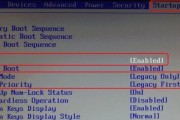
在电脑使用的过程中,我们难免会遇到一些系统故障或者想要重新安装全新的操作系统的情况。而使用光盘进行重装系统是一种简便而有效的方法。本文将详细介绍如何通...
2025-08-03 190 光盘重装系统

在使用电脑的过程中,难免会遇到系统出现问题的情况。而重装系统是解决系统问题最常见的方法之一。本文将详细介绍如何使用光盘重新安装Windows7系统。通...
2025-04-28 293 光盘重装系统

重装操作系统对于电脑问题的解决是一种常见有效的方法。本文将详细介绍如何利用光盘重装XP系统的教程,帮助读者轻松完成系统重装。 一、准备工作:搜集...
2025-01-24 297 光盘重装系统

随着使用时间的增长,电脑经常会出现各种问题,其中最常见的就是开不了机的情况。当我们无法进入操作系统时,通常可以通过使用光盘重装系统来解决。本文将为您提...
2024-12-31 399 光盘重装系统

在使用台式电脑的过程中,我们有时会遇到系统崩溃、电脑变慢等问题,这时候重装系统就是一个不错的解决办法。本文将详细介绍如何使用光盘进行台式电脑重装系统的...
2024-12-31 305 光盘重装系统

随着时间的推移,我们的电脑可能会变得越来越慢,出现各种问题。在这种情况下,重新安装操作系统是一个不错的选择。本篇文章将详细介绍如何使用光盘重新安装Wi...
2024-12-04 334 光盘重装系统
最新评论